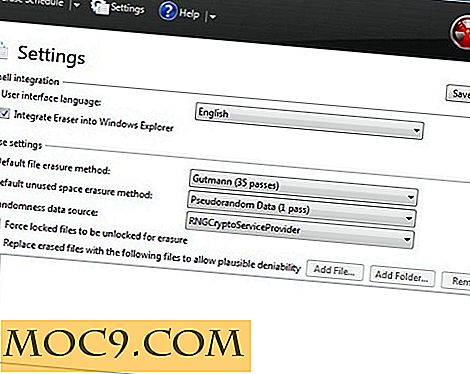कूलमस्टर एंड्रॉइड सहायक के साथ फ़ाइलों को आसानी से बैकअप, पुनर्स्थापित और प्रबंधित कैसे करें
यह एक प्रायोजित लेख है और कूलमस्टर द्वारा संभव बनाया गया था। वास्तविक सामग्री और राय लेखक के एकमात्र विचार हैं जो संपादकीय स्वतंत्रता को बनाए रखते हैं, भले ही कोई पोस्ट प्रायोजित हो।
हमने सब कुछ हमारे जीवन में कम से कम एक बार किया है: दुर्घटना से एक महत्वपूर्ण फ़ाइल या दस्तावेज़ हटा दिया गया है। इससे भी बदतर बात यह है कि यदि आपके पास इसका बैकअप नहीं है, तो आपको इसे फिर से शुरू करना होगा या इसे फिर से बनाना होगा! शुक्र है, इन दिनों बहुत सारे टूल और अतिरिक्त सुरक्षा उपायों हैं जिन्हें हम इन प्रकार की स्थितियों से बचने के लिए ले सकते हैं। कूलमस्टर एक ऐसा टूल है, विशेष रूप से एंड्रॉइड उपकरणों के उपयोग के लिए।
जब आपके ऐप्स, संपर्क, एसएमएस, संगीत, फोटो, वीडियो और पुस्तकें प्रबंधित करने की बात आती है तो कूलमस्टर एंड्रॉइड असिस्टेंस आसानी से बचाव के लिए आता है - सब एक ही स्थान पर। यह विंडोज, मैक, और यहां तक कि लिनक्स (वाइन के माध्यम से) के लिए भी उपलब्ध है।
नोट : मैंने Xubuntu में क्रॉसओवर का उपयोग करके इसका परीक्षण किया।
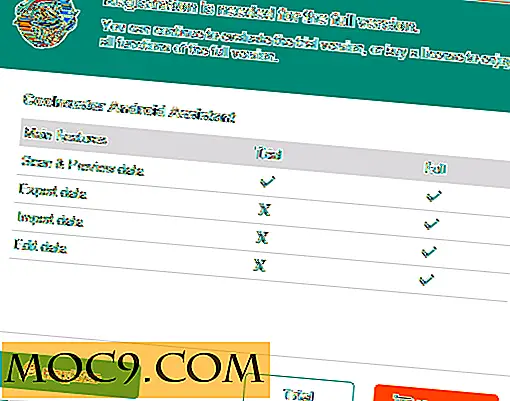
कूलमस्टर का उपयोग करने के लिए वास्तव में एक निशुल्क परीक्षण उपलब्ध है, आपको पूर्ण संस्करण में अपग्रेड करना होगा। कूलमस्टर की विशेषताओं और एंड्रॉइड उपयोगकर्ताओं के लिए इसे क्या पेश करना है, यहां एक नज़र डालें।
स्थापना और सेटअप
अपने एंड्रॉइड डिवाइस को कूलमस्टर डेस्कटॉप ऐप से कनेक्ट करने के दो तरीके हैं: यूएसबी (सीधा कनेक्शन) और वाईफाई।

वाईफाई (मेरी पसंदीदा विधि) के माध्यम से कनेक्ट करने के लिए आपको सबसे पहले यह सुनिश्चित करना होगा कि आपका फोन और कंप्यूटर एक ही नेटवर्क पर हैं। एक बार जब आप "वाईफाई के माध्यम से कनेक्ट करें" पर क्लिक करेंगे, तो एक पॉप-अप एक क्यूआर कोड के साथ प्रदर्शित होगा जिसे आपको एंड्रॉइड ऐप के अंदर से स्कैन करने की आवश्यकता होगी।

इसे स्कैन करने के कुछ सेकंड के भीतर, आप वाईफाई के माध्यम से जुड़े रहेंगे, और आपका डिवाइस आपके डेस्कटॉप पर कूलमस्टर ऐप में पॉप अप होगा।

कनेक्शन प्रक्रिया त्वरित और आसान है, जिसे मैं वास्तव में सराहना करता हूं।
कूलमस्टर के साथ अपने डिवाइस का बैक अप लेना
कूलमस्टर डेस्कटॉप ऐप पर दो टैब हैं: मेरा डिवाइस और सुपर टूलकिट। अगर आप बैक अप या अपने डिवाइस को पुनर्स्थापित करना चाहते हैं, तो सुपर टूलकिट वह जगह है जहां आपको जाना होगा।

"बैकअप" पर क्लिक करने से एक पॉप-अप प्रदर्शित होता है जो आपको चुनने देता है कि आप किस चीज का बैक अप लेना चाहते हैं और इसे अपने कंप्यूटर पर कहां से सहेजना है। जब आप तैयार हों तो बस "बैक अप" बटन पर क्लिक करें।

इसी तरह, "पुनर्स्थापित करें" पर क्लिक करने से एक पॉप-अप प्रदर्शित होगा जो आपको उस सामग्री को चुनने देता है जिसे आप अपने डिवाइस पर पुनर्स्थापित करना चाहते हैं। आप बहाल करने से पहले अपने डिवाइस पर पहले से ही डेटा साफ़ करना चुन सकते हैं।

केवल कुछ क्लिक के साथ और कुछ मिनटों में, आप अपना संपूर्ण एंड्रॉइड डिवाइस बैक अप या पुनर्स्थापित कर सकते हैं। कूलमस्टर प्रक्रिया को व्यावहारिक रूप से सहज बनाता है।
कूलमस्टर के साथ अपने मीडिया और डेटा का प्रबंधन
"मेरा डिवाइस" टैब से, आप अपने एंड्रॉइड डिवाइस पर सभी ऐप्स, संपर्क और मीडिया देख सकते हैं। प्रत्येक खंड के लिए, आप भी कई क्रियाएं कर सकते हैं। उदाहरण के लिए, "ऐप्स" के तहत आप इंस्टॉल कर सकते हैं (अपने कंप्यूटर पर सहेजे गए एपीके के माध्यम से), अनइंस्टॉल करें, और निर्यात करें (अपने कंप्यूटर पर किसी स्थान पर)।

आप टेक्स्ट संदेशों को भी देख और जवाब दे सकते हैं। यह बहुत आसान हो सकता है, खासकर यदि आप अपने डेस्कटॉप या लैपटॉप पर काम कर रहे हैं और टेक्स्ट को पढ़ने या जवाब देने के लिए अपने एंड्रॉइड डिवाइस पर स्विच करना नहीं चाहते हैं।

नए संदेश बनाने, संदेशों को हटाने, निर्यात करने और आयात करने के विकल्प हैं। हालांकि, जब मैंने एक संदेश हटाने की कोशिश की, तो मुझे पॉप-अप चेतावनी मिली कि मुझे कूलमस्टर को किसी भी क्रिया को करने के लिए डिफ़ॉल्ट एसएमएस ऐप के रूप में सेट करना होगा। यह आप पर निर्भर करता है कि आप ऐसा करना चाहते हैं या नहीं, लेकिन यदि ऐसा है, तो आपको अपने एंड्रॉइड डिवाइस पर पुष्टि करने की आवश्यकता होगी।

गाने, फोटो, वीडियो और पुस्तकें देखना भी अच्छा है, खासकर जब आप कूलमस्टर का उपयोग करके उन्हें जोड़ और निकाल सकते हैं। कुछ मामलों में यह आपके डिवाइस पर ऐसा करने से कहीं अधिक सुविधाजनक हो सकता है - खासकर थोक में।

एक चीज जिसकी मुझे उम्मीद नहीं थी कि एक छवि हटाने के बाद, यह मुझे सूची के शीर्ष पर वापस ले गया जिससे मुझे अपना स्थान खो दिया गया। इस बात पर विचार करते हुए कि मेरे फोन पर 1, 000 से अधिक छवियां हैं, मुझे उस जगह को ढूंढने में परेशानी है जहां मैंने छोड़ा था।

हालांकि डेस्कटॉप से सबकुछ किया जा सकता है, फिर भी आप एंड्रॉइड ऐप का उपयोग करके ऐप्स को रोक और अनइंस्टॉल कर सकते हैं। इसके अलावा, कुछ मूल फ़ाइल प्रबंधन सुविधाएं भी हैं: देखें, हटाएं और कॉपी करें।
अंतिम विचार
कूलमस्टर सभी प्रकार की स्थितियों के लिए आसान हो सकता है। हो सकता है कि आपका एंड्रॉइड डिवाइस दुर्घटनाग्रस्त हो और आपको एक नया डिवाइस मिलना पड़े। जब तक आप नियमित बैकअप कर रहे हैं, तब तक आप उस बैकअप को अपने नए डिवाइस पर पुनर्स्थापित कर सकते हैं। यह सिर्फ एक परिदृश्य है, लेकिन मुझे यकीन है कि आपको तस्वीर मिल जाएगी।
जब आपके कंप्यूटर से एंड्रॉइड डेटा और फ़ाइल प्रबंधन की बात आती है तो कूलमस्टर सभी अड्डों को कवर करता है, इसके अलावा इसमें मिलान करने के लिए एक साफ और उपयोग में आसान यूआई है।
कूलमस्टर एंड्रॉइड सहायता